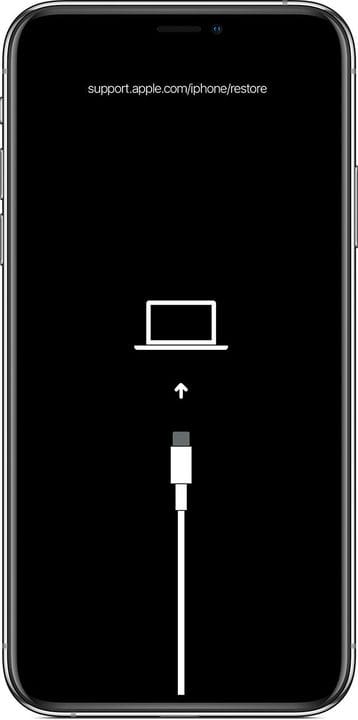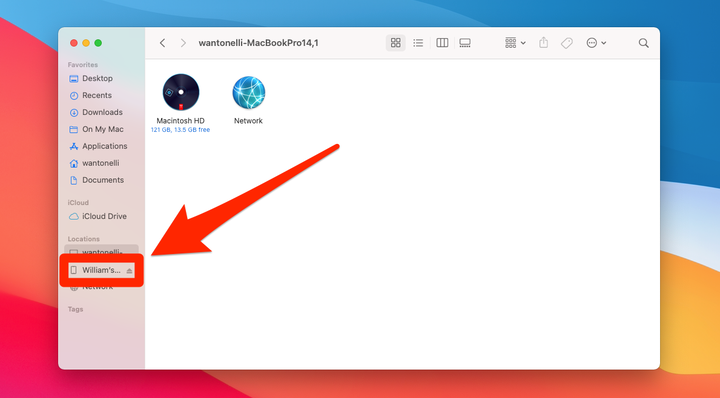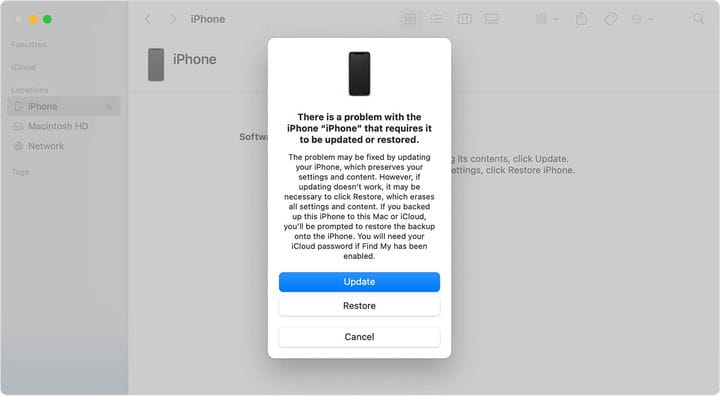Kuinka laittaa iPhone palautustilaan
- iPhonen palautustila on hyödyllinen, jos iPhone ei käynnisty tai jos on tapahtunut kriittinen virhe.
- Palautustilan avulla tietokoneesi voi muodostaa yhteyden iPhoneen ja yrittää korjata käyttöjärjestelmän.
- Jos palautustila ei korjaa iPhonesi vikoja, sinun on ehkä otettava yhteyttä Applen tukeen.
Kuten mikä tahansa korkean teknologian laite, iPhone on suunniteltu mahdollisimman ongelmattomaksi, ja useimmat ihmiset omistavat sellaisen vuosia ilman, että heillä ei koskaan ole vakavaa ongelmaa.
Mutta joskus asiat voivat mennä pieleen, ja jos iPhonesi ei vastaa – ja kaikki muut vianetsintävaiheet ovat epäonnistuneet – sinun on ehkä siirryttävä palautustilaan.
Tässä on joitain syitä, miksi saatat tarvita palautustilan:
- iPhonesi näytössä ei näy mitään muuta kuin Apple-logo pitkään, eikä se käynnisty täysin.
- iOS-päivityksen aikana puhelin juuttuu jatkuvan uudelleenkäynnistyksen silmukkaan.
- Puhelin ei käynnisty, sammuu, eikä se vastaa ollenkaan.
Palautustila on vianetsintätyökalu, joka yhdistää iPhonen tietokoneeseen ja antaa sovelluksen – joko Finderin tai iTunesin – diagnosoida ja korjata ongelman.
Palautustilan aktivointitapa vaihtelee sen mukaan, käytätkö uudempaa macOS-versiota, vanhempaa versiota vai Windows-tietokonetta.
1 Liitä iPhone Maciin tai PC:hen USB-latauskaapelilla.
2 Jos käytät macOS Catalinaa tai uudempaa, avaa Finder-ikkuna. Jos käytössäsi on macOS Mojave tai vanhempi tai Windows, avaa iTunes.
3 Sinun on painettava iPhonesi painikkeita pitkään aktivoidaksesi palautustilan.
- iPhone 8:ssa tai uudemmassa paina ja vapauta nopeasti äänenvoimakkuuden lisäyspainike ja sitten äänenvoimakkuuden vähennyspainike. Paina sitten ja pidä lukituspainiketta painettuna, kunnes palautustilan näyttö tulee näkyviin.
- Pidä iPhone 7- tai 7 Plus -laitteessa lukitus- ja äänenvoimakkuuden vähennyspainikkeita painettuna, kunnes palautustilan näyttö tulee näkyviin.
- Pidä iPhone 6s:ssa tai aiemmassa versiossa lukitus- ja aloitusnäyttöpainikkeita painettuna, kunnes palautustilan näyttö tulee näkyviin.
Älä vapauta painikkeita, ennen kuin näet tältä näyttävän näytön.
4. Napsauta Finderissa puhelintasi vasemmassa sivupalkissa; tai napsauta iTunesissa iPhone-kuvaketta lähellä ikkunan vasenta yläkulmaa.
Jos käytät macOS-versiota, jossa ei ole iTunesia, löydät iPhonesi Finderin sivupalkista.
William Antonelli / Sisäpiiri
5 Sinulta kysytään, haluatko päivittää vai palauttaa iPhonesi. Napsauta Päivitä – tämä yrittää korjata puhelimesi poistamatta tietoja. Jos palautus päättyy eikä puhelinta vieläkään ole korjattu, yritä uudelleen, mutta napsauta Palauta.
Saat varoituksen, ennen kuin valitset palautusvaihtoehdon.
Kun olet käynyt palautusprosessin läpi, puhelimen pitäisi poistua palautustilasta itsestään. Kytke se takaisin päälle ja asenna se.
Jos palautustila ei toiminut ja iPhonesi toimii edelleen virheellisesti, et todennäköisesti voi suorittaa kotona suoritettavia vaihtoehtoja. Ota yhteyttä suoraan Appleen saadaksesi lisäapua.